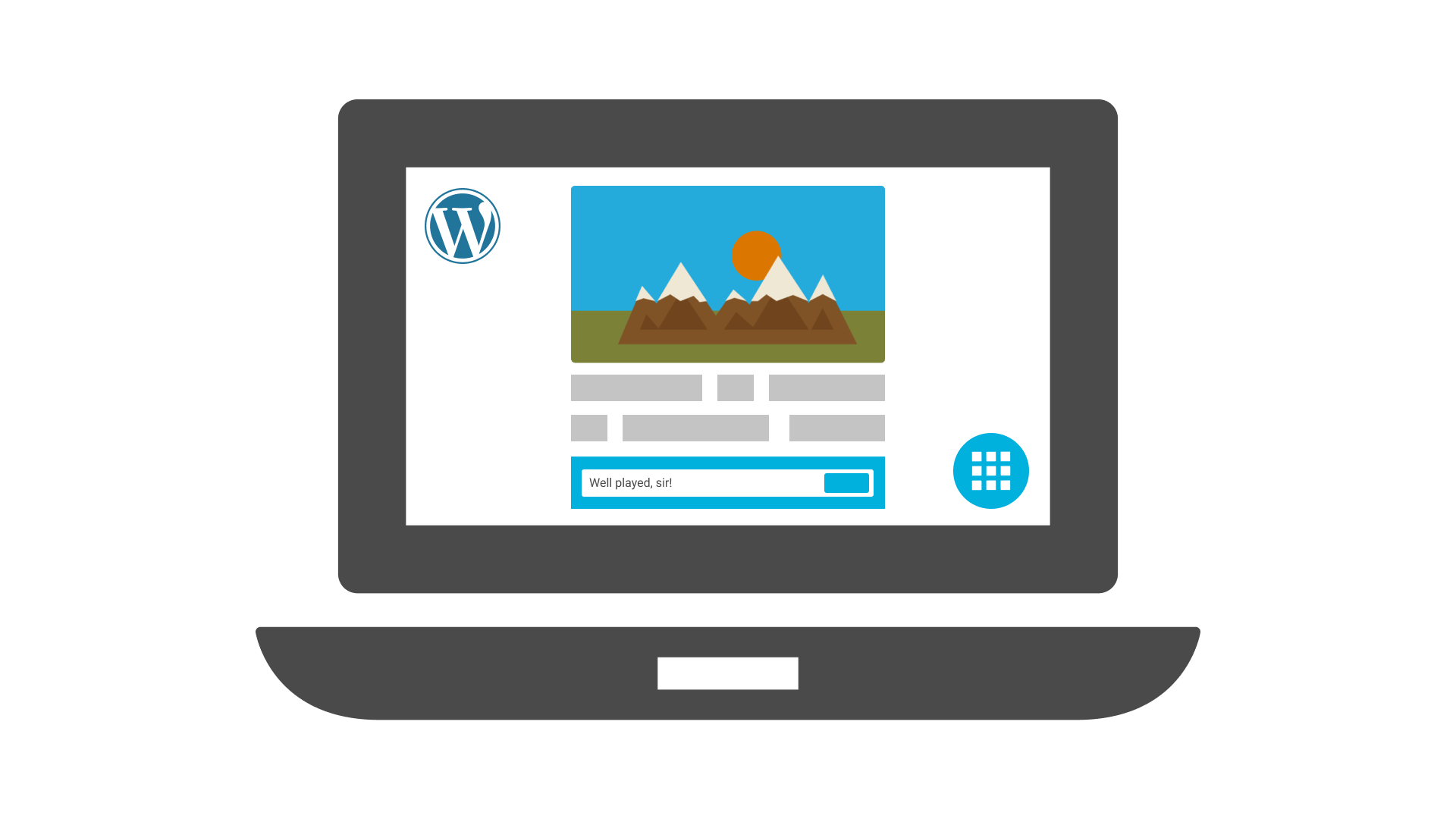
Condividi questo contenuto!
In questa guida ti mostreremo come consentire agli utenti di caricare immagini nei commenti di WordPress.
Immagini e commenti sono entrambi strumenti potenti per aumentare il coinvolgimento degli utenti sul tuo sito. Questo è uno dei motivi per cui Facebook consente agli utenti di caricare immagini con i loro commenti. Cosa succede se ti diciamo che puoi aggiungere la stessa funzionalità ai commenti di WordPress? A seconda della nicchia del tuo sito e del pubblico di destinazione, ciò può aumentare significativamente il coinvolgimento degli utenti sul tuo sito.
Consentire agli utenti di caricare immagini nei commenti di WordPress
La prima cosa che devi fare è installare e attivare il plug-in Comment Attachment. Per maggiori dettagli, consulta la nostra guida passo passo su come installare un plugin WordPress .
Al momento dell’attivazione, è necessario andare su Impostazioni (Settings) » Discussione nell’area di amministrazione di WordPress e scorrere verso il basso fino alla sezione Allegati ai commenti (Comment Attachment) .
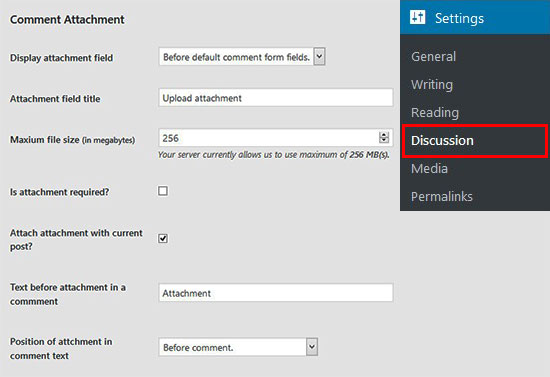
In questa pagina, puoi gestire le impostazioni per visualizzare il campo allegato immagine nella sezione commenti dei tuoi post e pagine WordPress. Queste impostazioni includono la posizione del campo del commento, il titolo del campo, l’opzione obbligatoria, i tipi di file, le dimensioni dell’allegato dell’immagine e altro.
Puoi anche consentire ai tuoi utenti di allegare un documento, un PDF, una presentazione powerpoint, un foglio di calcolo Excel e altro ancora. Controlla semplicemente le opzioni del tipo di file nelle impostazioni allegato dei commenti.
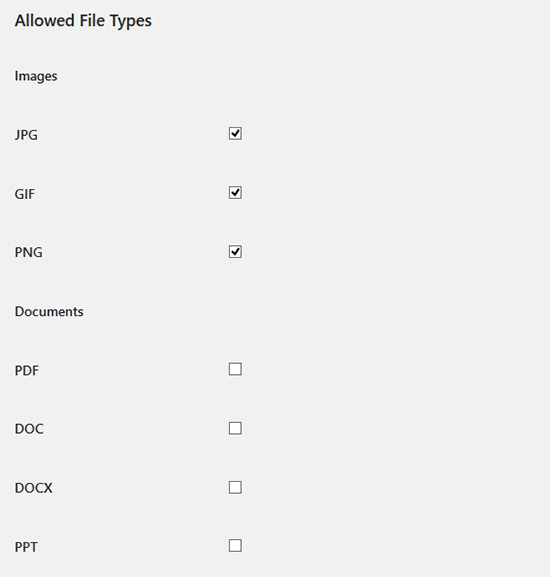
Al termine, fai clic sul pulsante Salva modifiche per memorizzare le impostazioni.
Dopodiché vai su qualsiasi pagina di post sul tuo sito WordPress e vedrai un campo di caricamento dell’immagine nell’area dei commenti come lo screenshot qui sotto:
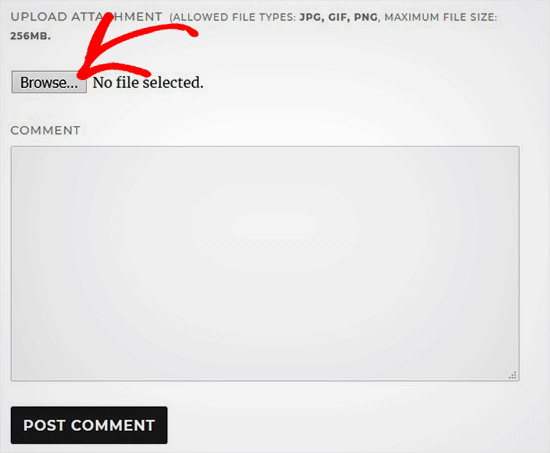
Tutte le immagini caricate dagli utenti vengono archiviate nella libreria multimediale di WordPress. Se si desidera eliminare un’immagine caricata da un utente, è necessario accedere a Media »Libreria , individuare l’immagine e quindi eliminarla.
Nota: questo eliminerà l’immagine dal commento senza influire sul testo del commento.
Sarà utile aggiungere alcune linee guida per la pubblicazione di commenti sul tuo sito per far sapere agli utenti che tipo di allegati possono caricare. È quindi possibile aggiungere un collegamento al testo della politica dei commenti nel modulo dei commenti di WordPress.
A causa della natura delle immagini, potresti voler moderare tutti i commenti prima che appaiano sul tuo sito. Puoi farlo abilitando la moderazione dei commenti e avvisando gli utenti quando il loro commento è approvato sul tuo sito.
Puoi anche visualizzare il numero totale di commenti per coinvolgere ancora di più gli utenti sui post o sulle pagine di WordPress.
E’ tutto! Speriamo che questo articolo ti abbia aiutato a imparare come consentire agli utenti di caricare immagini nei commenti di WordPress.
Dichiarazione sulla trasparenza: il contenuto di B-Fast è supportato dal lettore, il che significa che se fai clic su alcuni dei collegamenti in questo post, potremmo guadagnare una piccola tassa di riferimento. Tieni presente che raccomandiamo solo prodotti che utilizziamo noi stessi e / o che riteniamo possano aggiungere valore ai nostri lettori.
Condividi questo contenuto!
Related Posts



